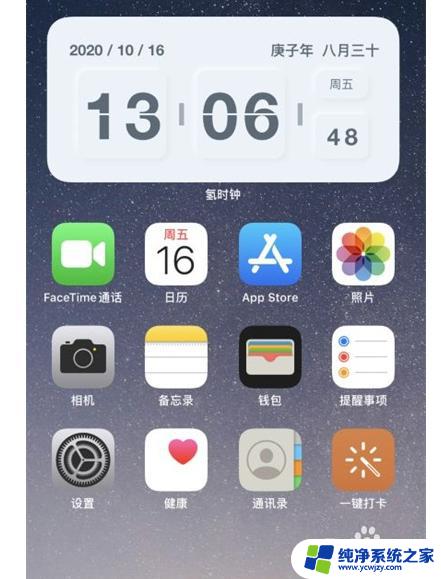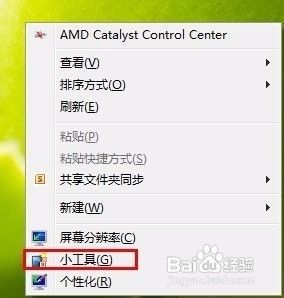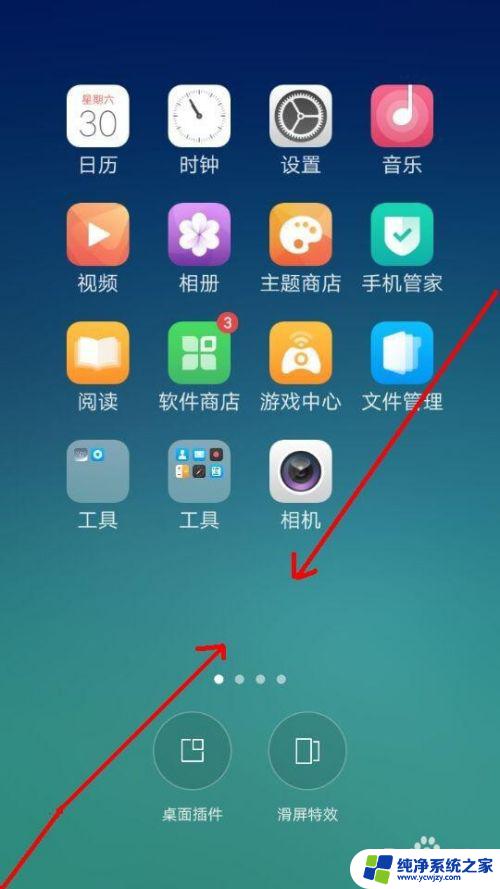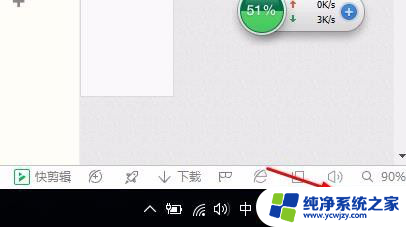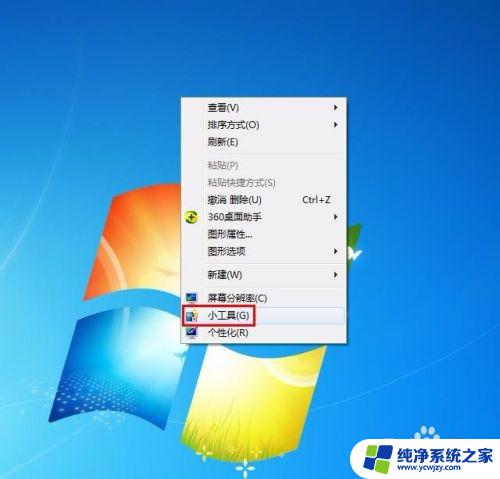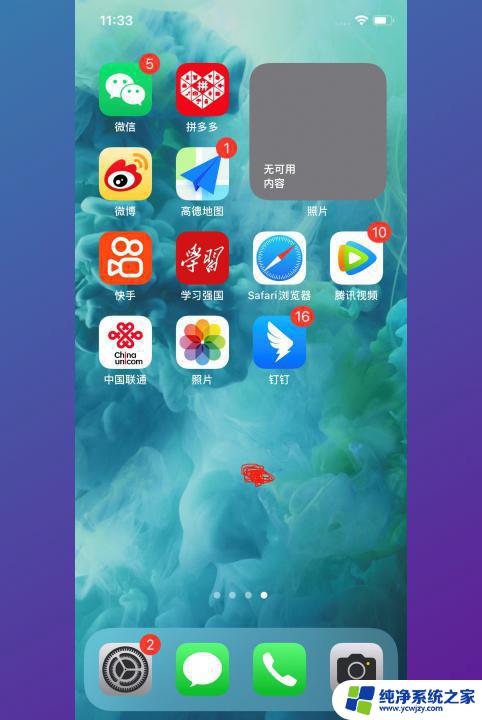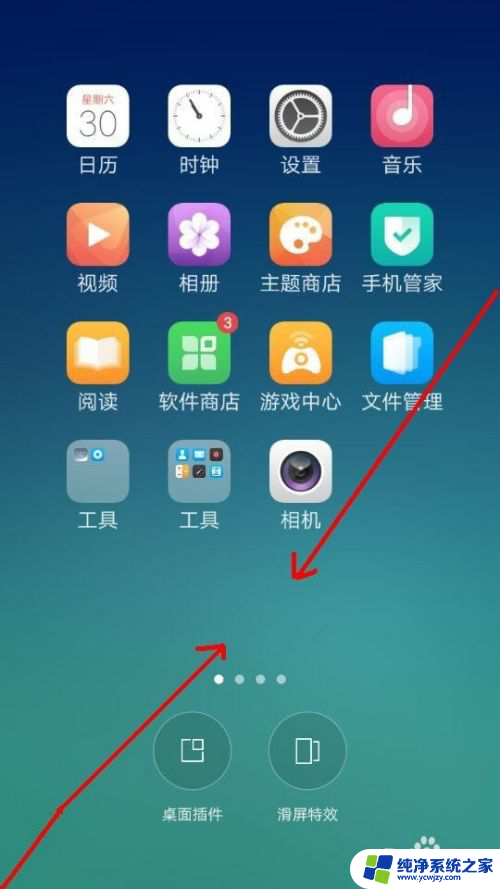如何在桌面上显示时钟 桌面上如何显示时钟Mac
在现代社会中人们对时间的关注越来越强烈,而时钟作为时间的标志之一,成为了人们生活中不可或缺的一部分,借助技术的发展,我们不仅可以在手表、手机等小型设备上随时了解时间,还可以在电脑桌面上显示时钟,方便我们时刻掌握时间的流逝。对于Mac电脑用户来说,如何在桌面上显示时钟成为了一个备受关注的问题。在本文中我们将介绍几种简单的方法,帮助您在Mac电脑的桌面上显示时钟,使您的工作、学习更加高效有序。
方法如下:
1.将鼠标停留于电脑桌面任意空白位置(任务栏除外),单击鼠标右键,如图:
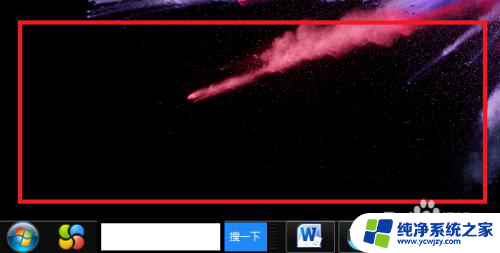
2.弹出菜单后,单击“小工具”,如图:
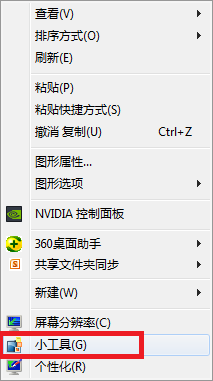
3.弹出对话框后,我们可以看到小工具里边有各色各样的日常小助手。如天气、日历、时钟等,如图:
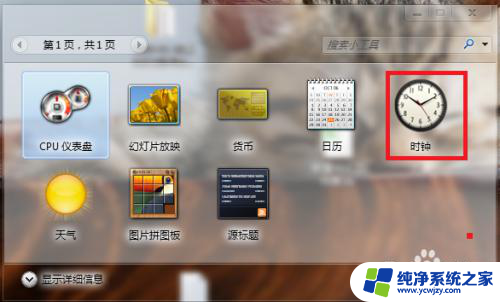
4.我们想将时钟显示于电脑桌面,那么我们使用鼠标拖动时钟至电脑桌面即可。如图:

5.拖动至桌面后,将鼠标停留于时钟位置。会出现三个符号,单击第二个符号选项,弹出菜单后,单击向右的三角符号,可选择不同类型的时钟,也可选择时区,如图:
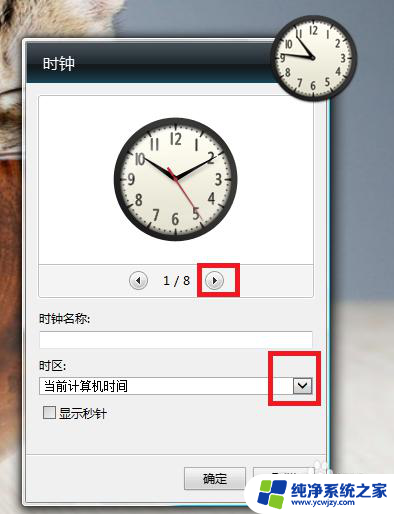
6.单击第一个符号则是关闭该时钟,如图:
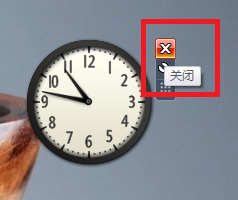
7.单击第三个符号,则可以拖动鼠标,如图:

以上是如何在桌面上显示时钟的全部内容,如果您还有疑问,请按照小编的方法进行操作,希望能对大家有所帮助。